Windows 7 β(ベーター)のダウンロード (その2)
Windows 7 β(ベーター)のダウンロード方法を以下に示します。一時期ダウンロード数が予想外に多くてダウンロードできない状態が続いていました。しかし、再開されました。しかもダウンロード数(250万)による限定公開は撤廃されました。以下にダウンロード手順を示します。なお、ダウンロードする前にMicrosoftのHotMail、Messenger、又はPassportのアカウントを取得しておく必要があります。以下は既にホットメール・メールアドレスが有るという前提で説明します。
なお、一般者向けのダウンロードは2009年2月10日終了しています。
MSDN会員やTechNet会員はダウンロード可能です。
▼①. Windows 7 β(ベーター)のダウンロードサイトURLを開きます。
http://www.microsoft.com/windows/windows-7/beta-download.aspx
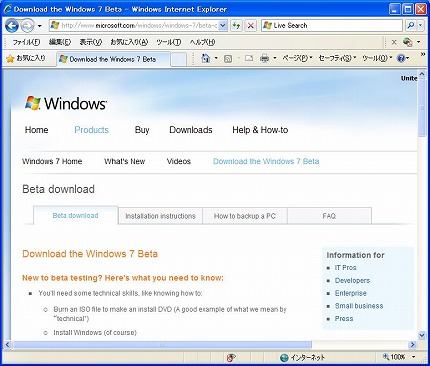
▼②. すこしWEBページを下にスクロールします。そうすると「Download 32-bit version」と書かれたコンボボックスがあります。そこから「Japanese」を選択します。
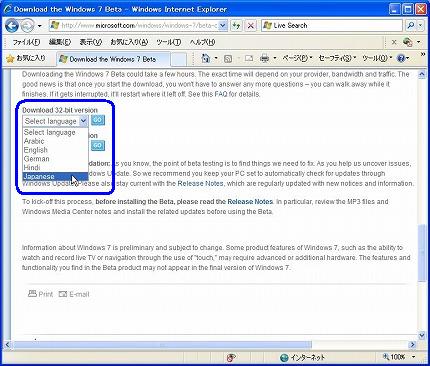
▼③. そして、その横にある「GO」ボタンをクリックします。
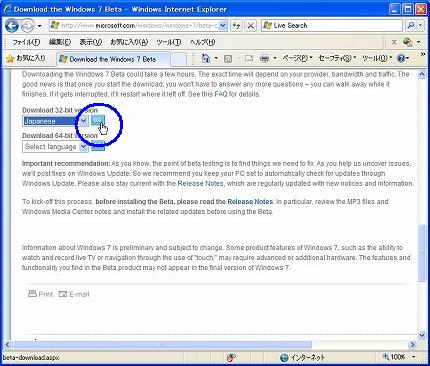
▼④. MicrosoftのHotMail、Messenger、又はPassportのアカウントとパスワードを入力します。そして、「サインイン」ボタンをクリックします。
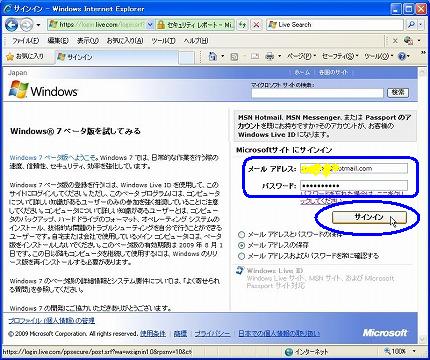
▼⑤. 画面が変わり、Windows 7 Beta をインストールするときに使うプロダクトキーが表示されます。これはコピーしてテキストファイル等に保存して置きます。そして、画面下の「今すぐにダウンロード」をクリックします。
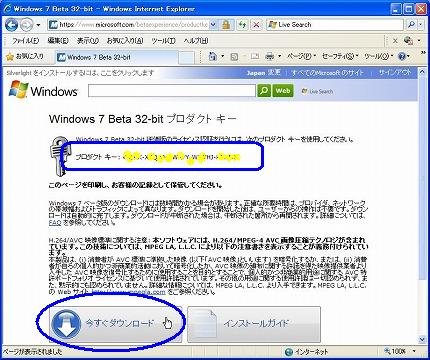
▼⑥. 画面が以下に変わります。このまま、しばらく待ってください。十数秒以上待たされるかもしません。
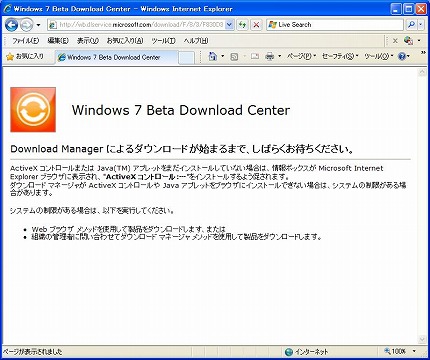
▼⑦. 画面ツールバーの下に以下の様に「このWebサイトは’Akamai Technologies Inc.’・・・」と言う表示がされます。それをマウスでクリックするとポップアップメニューが表示されます。「このコンピューター上のすべてのユーザーにこのアドインをインストールする(A)…」を選択クリックします。

▼⑧. 一旦、以下の画面に戻りますが、しばらく待ってください。
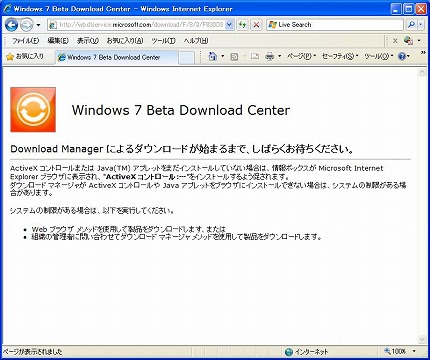
▼⑨. 以下のダイアログ画面が表示されます。「インストールする(I)」ボタンをクリックします。
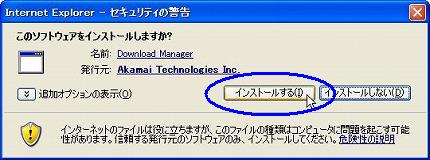
▼⑩. 数秒すると以下のダイアログが表示されます。「はい(Y)」ボタンをクリックします。

▼⑪. Windowsが再起動されます。再起動されたデスクトップに以下の「Start Download Manager」アイコンがセットされています。これをマウスでダブルクリックします。

▼⑫. 以下のWEBサイトページが表示されます。このままで数秒待ちます。
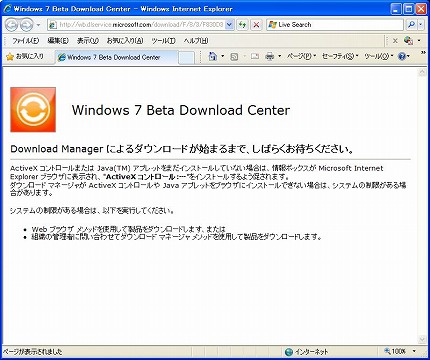
▼⑬. 「ダウンロードマネージャ」が起動されました。Windows 7 β(ベーター)のダウンロード・サイズは以下を見ると2.46GBあります。ダウンロードにはだいぶ時間が掛かります。

▼⑭. Webブラウザを見ると、「Windows 7 β(ベーター)」サイトに変わっています。
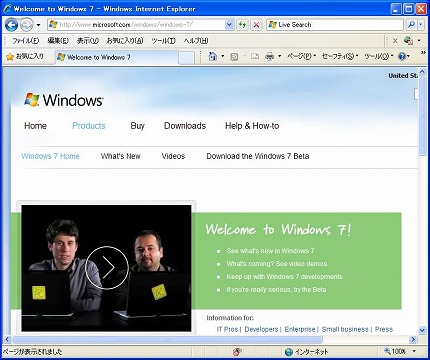
上記でダウンロードは開始されました。ダウンロードには何時間も掛かるはずです。パソコンを一旦シャットダウンしたら、上記 ⑪ からやり直すと以前の状態からダウンロードを再開します。
なお、上記説明には1つ不足している画面があります。ダウンロードファイルを保存する場所を尋ねてきます。当OS環境は以前にもこれを使用していたので、その設定が残っていたみたいで尋ねてきませんでしたが、初めての人はその場所を尋ねる画面が表示されます。2.5GB以上の余裕があるドライブの任意のフォルダを指定してください。
・ファイル名 : 7000.0.081212-1400_client_ja-jp_Ultimate-GB1CULFRE_JA_DVD.iso
・ダウンロードURL : http://wb.dlservice.microsoft.com/dl/download/F/8/3/F830D36B-F103-4B08-9C4A-B1928EFFD652/JA/7000.0.081212-1400_client_ja-jp_Ultimate-GB1CULFRE_JA_DVD.iso?lcid=1041&RURL=https://www.microsoft.com/beta
▼⑤. 画面が変わり、Windows 7 Beta をインストールするときに使うプロダクトキーが表示されます。これはコピーしてテキストファイル等に保存して置きます。そして、画面下の「今すぐにダウンロード」をクリックします。
2件のコメント
hiza
Windows 7 β(ベーター)の配布は終了しました
nori
その通りです。既に一般向けのダウンロードは終了しています。
但し、MSDN会員はまだ出来ます。